IPhone-meldingen laten verdwijnen zodra u ze hebt gelezen

Het berichtencentrum in iOS is opgesplitst in twee secties: uw nieuwe meldingen en uw geschiedenis. Meldingen voor dingen die zijn gebeurd sinds je voor het laatst naar je telefoon hebt gekeken, worden bovenaan weergegeven. Daarna heb je alle oudere meldingen die je hebt gezien maar niets hebt gedaan; ze verschijnen onder Earlier Today, Yesterday, enzovoort.
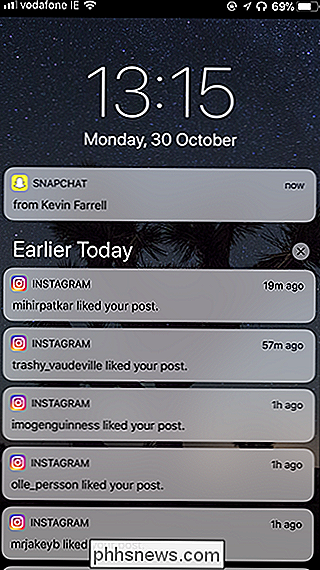
iOS verwijdert standaard geen meldingen van het Berichtencentrum totdat u er daadwerkelijk iets mee doet. Dit betekent dat je de app moet openen, het bericht moet lezen, de melding moet sluiten of op een andere manier iets moet doen zodat iOS gaat "ah, daar ben je klaar mee."
De meeste apps zijn behoorlijk intelligent. Als u Facebook opent, worden eventuele Facebook-meldingen verwijderd uit het Berichtencentrum. Sommige zijn iets ongemakkelijker. Om de een of andere reden moet ik alle Instagram-meldingen handmatig afwijzen; het openen van de app of zelfs het lezen van het relevante bericht is niet voldoende.
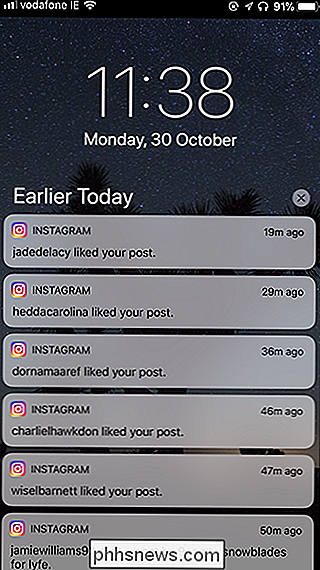
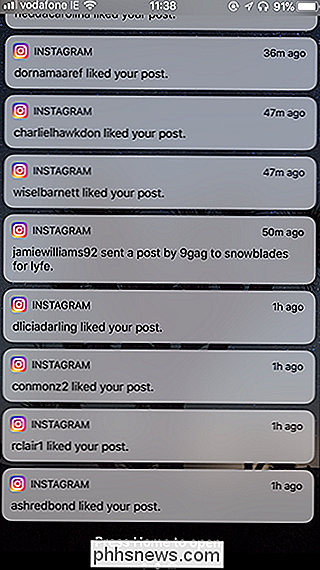
Hoewel het standaardgedrag logisch is voor elke app waar je echt moet reageren of notificaties moet bevestigen, is het voor veel apps nogal irritant. Natuurlijk wil ik de zoete, zoete dopaminehit krijgen als mensen mijn foto's op Instagram waarderen, maar ik heb de melding maar één keer nodig. Nadat ik het heb gezien, is het niet goed voor mij. Je kunt niet twee keer dezelfde melding hoog noemen.
Het veel nuttiger zou zijn als Instagram-meldingen verdwijnen zodra ik ze heb gezien. Ik zou nog steeds mijn sociale buzz krijgen zonder dat ze mijn Berichtencentrum zouden verstoppen. Laten we kijken hoe we dat kunnen instellen. Dit werkt natuurlijk voor elke app en je kunt het om welke reden dan ook inschakelen. Ik gebruik Instagram en sociale meldingen gewoon als een voor de hand liggend voorbeeld.
Ga naar Instellingen> Meldingen en selecteer de betreffende app-in mijn geval Instagram.
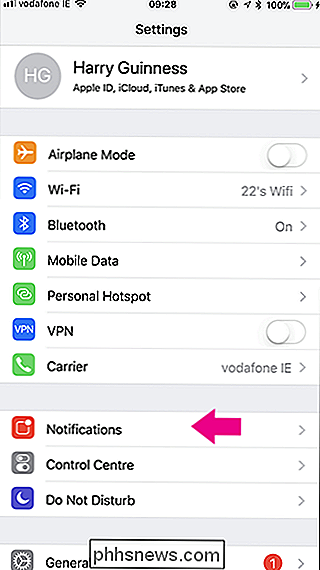

Schakel onder Waarschuwingen de schakelaar naast Weergeven in geschiedenis uit .
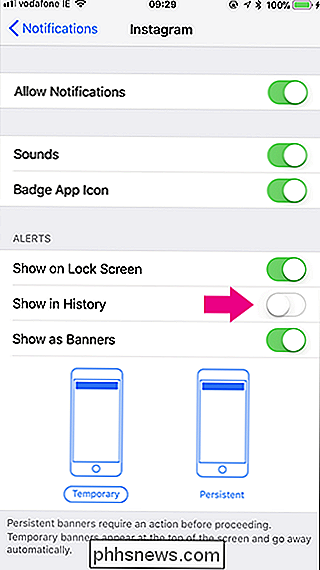
Nu worden meldingen nog steeds weergegeven op het vergrendelingsscherm en in het Berichtencentrum, maar zodra u ze eenmaal daar ziet, worden ze automatisch afgedaan.

Een app verwijderen of offloaden op iPhone of iPad
Als u op mij lijkt, hebt u tientallen iOS-apps gedownload, geprobeerd en daarna nooit meer gebruikt. In plaats van ze achter te laten op je startscherm, moet je ze verwijderen. GERELATEERD: Apple's ingebouwde apps verwijderen van je iOS-startscherm Het verwijderen van apps is vrij eenvoudig, maar het is niet overal in iOS uitgelegd.

Wat is een "stop" in de fotografie?
"Stoppen" is een fotografieterm die veel wordt gegooid. Iemand beschrijft een foto als een stop die onderbelicht is, of zegt dat je de sluitertijd moet verhogen door te stoppen. Het concept kan een beetje verwarrend zijn voor nieuwe fotografen, dus laten we eens kijken wat een stop precies is en wat het betekent als het gaat om fotografie.



